只要服务器对公网,就有被攻击的可能。如果发现一些指定的IP绑定80端口进行攻击,那么我们可以配置windows2008自带的防火墙进行过滤,还别说,效果还真不假的。简单八步完成限制指定IP过滤。
实例:
从前一天开始两波的攻击流量上来看,占用了100M的带宽,配置了过滤指定的IP后,流量图最后面显示马上就下去了。如图所示:
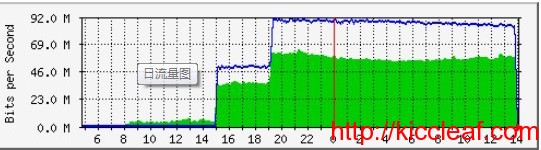
系统进程可以看到网卡流量正常了,如图所示:

防火墙具体配置八个步骤完成。
Leave a Comment静待花开,花开常有香相伴;倾听流水,流水总有乐相陪;有缘清风携舟涉碧水,无缘细雨伴君独自行。
只要服务器对公网,就有被攻击的可能。如果发现一些指定的IP绑定80端口进行攻击,那么我们可以配置windows2008自带的防火墙进行过滤,还别说,效果还真不假的。简单八步完成限制指定IP过滤。
实例:
从前一天开始两波的攻击流量上来看,占用了100M的带宽,配置了过滤指定的IP后,流量图最后面显示马上就下去了。如图所示:
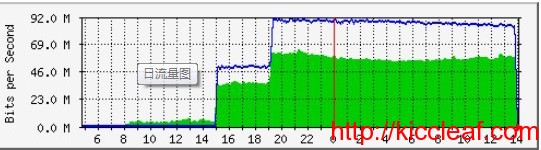
系统进程可以看到网卡流量正常了,如图所示:

防火墙具体配置八个步骤完成。
Leave a Comment最近访问服务器量有所增加,为排除一些功能行为,所以需要定时执行BAT进行数据统计。那么我的解决方案如下:
1.编写BAT文件实现自动创建目录和定时创建一个统计文本文件
2.配置windows2008计划任务并实现
第一步:
首先编写一个mkdirdate.bat文件进行每天凌晨00:00:00分执行创建一个目录,代码如下:
@echo off set dat=%date:~0,4%%date:~5,2%%date:~8,2% md %dat%
第二步:
由于时间的格式问题,如果是早上9点以前则取一位,如果是10点以后则取两位
这里的leq是判断是否时间小于9,而geq则是是否大于10
统计IP至当前时间的文本文件中
%time:~0,2% 这个是取系统时间的前两位
首先编写一个BAT脚本文件,本文以“ipcount.bat”为名称源码如下:
@echo off set dat=%date:~0,4%%date:~5,2%%date:~8,2% set tm=%time:~0,2% if %tm% leq 9 set time0=%time:~1,1%%time:~3,2%%time:~6,2%%time:~9,2% if %tm% geq 10 set time0=%time:~0,2%%time:~3,2%%time:~6,2%%time:~9,2% set dttm=%dat%%time0% netstat -an >%dat%\IP%dttm%.txt
第三步:
统计服务器总链接数及其他的一些信息,创建文件“datacount.bat”代码如下:
@echo off set dat=%date:~0,4%%date:~5,2%%date:~8,2% set tm=%time:~0,2% if %tm% leq 9 set time0=%time:~1,1%%time:~3,2%%time:~6,2%%time:~9,2% if %tm% geq 10 set time0=%time:~0,2%%time:~3,2%%time:~6,2%%time:~9,2% set dttm=%dat%%time0% netstat -es >%dat%\Count%dttm%.txt
好了三个文件我们都已经创建好,接下去我们再讲一下配置计划任务时要注意的是分以下两步
第一步:
mkdirdate.bat 文件单独创建一个计划任务在每天00:00:00执行,每天执行一次就可以了。
第二步:
datacount.bat
ipcount.bat
两个文件添加到同一个计划任务里,并配置好每天重复执行,我这里配置是每分钟执行一次统计,每次会自动生成两个不同时间的文本文件,至于时间可以自己调整如果访问不高,可以5分钟统计一次,或是半小时,一小时都可以。
根据统计的文本,然后进行分析,流量大小,或是哪些IP比较可疑,如果有IP链接多达100以上的基本可以确定是属于非正常访问,当然就情况不同而决定
关于非法的IP链接数怎么进行过滤,我会在另一篇防火墙过滤指定IP的文章中进行说明。
很多人在问我:
1、windows2008计划任务配置每分钟执行能配置吗?
2、windows2008计划任务在哪里配置?
3、windows2008可以配置每分钟或是每小时执行我的任务吗?
答案是:可以!
首先win2008不同于其他服务器操作系统和win2003有着很大的区别,计划任务的名称是“任务计划程序”不在控制面板里,而是在“管理工具”里。
由于服务器需要做些任务,定时执行,自己写程序吧,麻烦,所以采用BAT进行代替操作,网络上很多人都在说每分钟执行怎么配置,今天我们就配置一下。
打开“任务计划程序”–点击“任务计划程序库”在右则会看到操作项里有“创建基本任务”和“创建任务”如图所示:
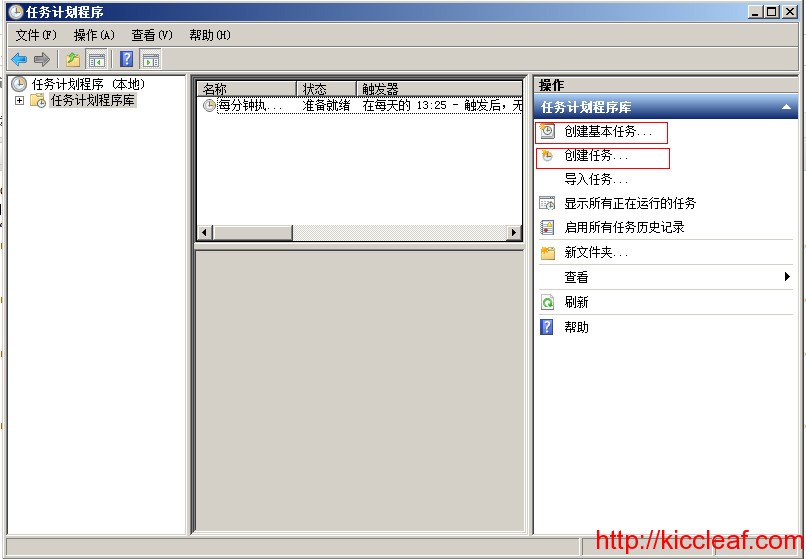
点击“创建任务”后如图所示:填写好相应的名称和勾选好必要的条件
选择“触发器”选项,点击“新建”,创建任务执行时间,“重复任务间隔”这个选择后,后面有时间选择,是每小时,还是每分,可自己选择后再修改时间,再确定。
再来配置需要执行的“操作”,就是选择所写的程序或是BAT文件,这里很重要的配置是选择BAT文件后,在“起始于(可选)”这里一定要填写相应执行程序或是BAT文件的所在目录,要不然是执行不成功的。
Leave a Comment